文章详情页
wpsPPT扇形目录怎么做
浏览:50日期:2022-10-03 10:43:10
在大家使用wpsPPT制作东西时,会发现目录的制作形式有很多,其中扇形目录就有很多的小伙伴在制作使用,可是有一部分的小伙伴还不知道怎曲目制作,下面这篇文章就一起来学习一下时怎么制作吧。
方法/步骤分享:
1、在插入选项卡中点击形状,选择其中的等腰三角形,在页面上绘制出形状。
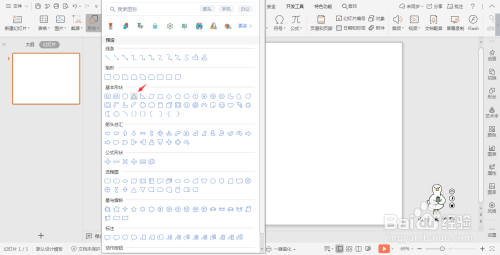
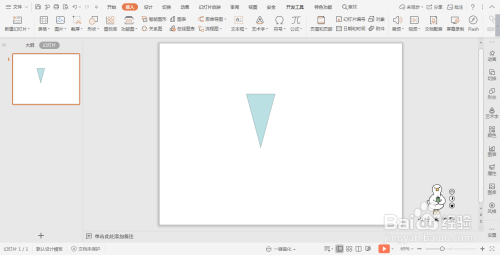
2、选中等腰三角形,按住ctrl键,鼠标拖动进行复制几个,摆放成如图所示的位置。
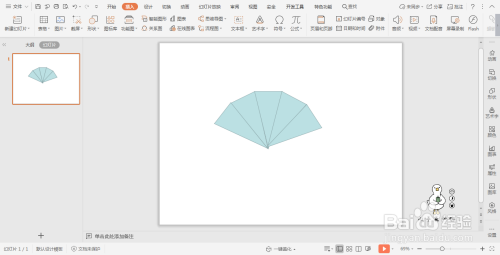
3、接着插入一个圆形,放置在扇形的下方。
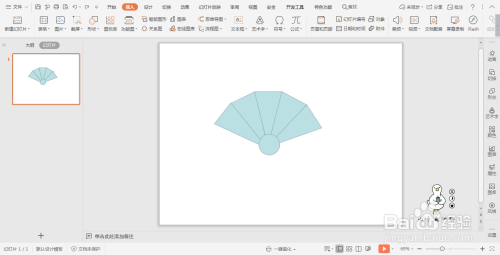
4、分别为三角形和圆形,填充上不同的颜色,并设置为无线条。

5、在圆形的中间输入“目录”两个字,在三角形上输入小和目录的标题。
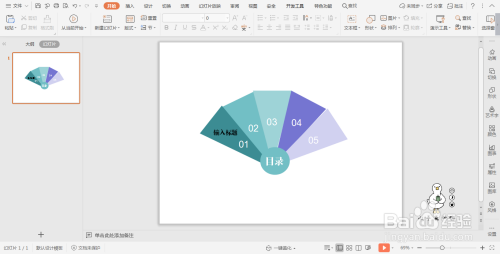
6、选中所有的形状,鼠标右键“设置对象格式”,在右侧弹出的属性设置窗格中,选择形状选项,点击效果,在阴影中添加一个合适的阴影,这样扇形目录就制作好了。
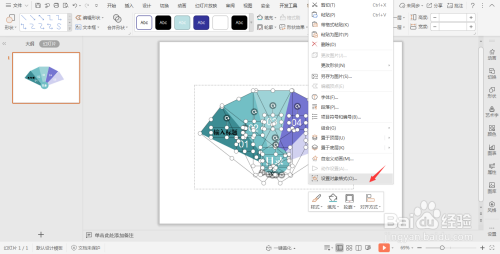
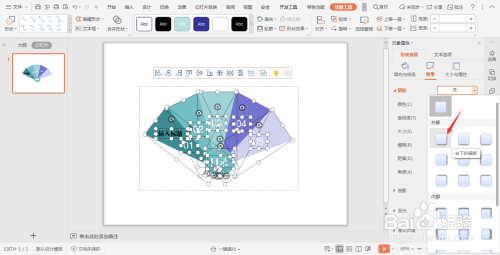
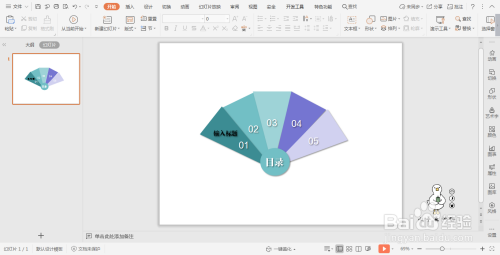
上文就是小编为您带来的wpsPPT制作扇形目录图文教程了,若还有疑问请多多关注好吧啦网软件教程频道!
上一条:Excel怎么设置自定义排序下一条:excel怎么进行倒序排列
相关文章:
排行榜

 网公网安备
网公网安备